Як відновити файлову систему жорсткого диска
- Опубліковано: листопад 25, 2017
- Оновлено: березень 20, 2022
Компанія East Imperial Soft постійно розвивається і прагне поліпшити не тільки функціональність програмного забезпечення, але і контент сайту. У нашому блозі ми відповідаємо на найпопулярніші запитання користувачів максимально інформативно і просто.
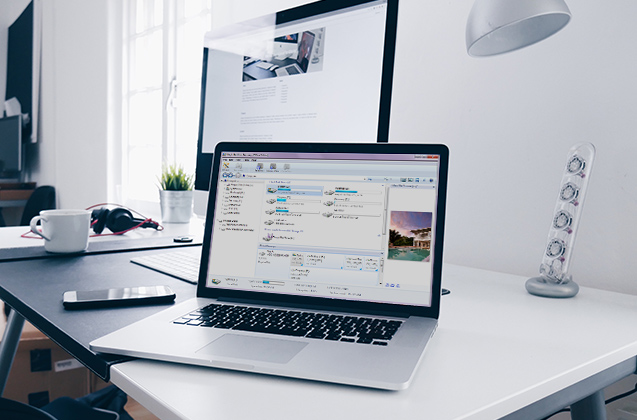
Процес відновлення файлової системи на жорсткому диску є досить актуальною темою для користувачів ПК. Жорсткий диск схильний до технічного старіння, зношування. На нього впливають багато факторів, які можуть пошкодити файлову систему. Якщо ви хочете відновити втрачені дані, перш за все вам потрібно буде відновити пошкоджену файлову систему за допомогою внутрішніх і зовнішніх інструментів. І ми готові надати вам рішення даної проблеми в цій статті.
Зміст
Що робити, якщо файлова система диска пошкоджена?
Файлова система визначає формат вмісту і спосіб фізичного зберігання інформації, яку прийнято групувати у вигляді файлів. Тобто це та частина операційної системи, яка надає вам зручний інтерфейс при роботі з даними, що зберігаються на диску. Якщо файлова система диска пошкоджена, ви не зможете отримати доступ до даних. Під час спроби отримування доступу до диска з пошкодженої файлової системою в провіднику Windows можуть виникнути такі помилки: «Файл або каталог пошкоджений та нечитабельний» або «Структура диска пошкоджена та нечитабельна» (англ. “The file or directory is corrupted and unreadable” або “The disk structure is corrupted and unreadable “). Або ж такий диск взагалі не буде відображатися в списку томів операційної системи.
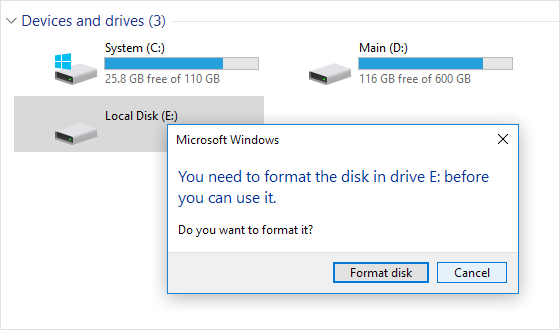
Чи можливе відновлення файлів в даній ситуації? І як самостійно відновити інформацію з диска з пошкодженою файловою системою?
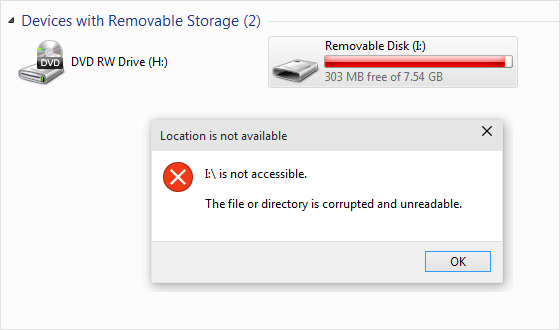
Почнемо з того, що операційна система запропонує вам відформатувати пошкоджений розділ. Бажано відмовитися. Але якщо ви вже виконали цю дію, погодившись на форматування, не хвилюйтеся. Звичайно, в цьому випадку процес відновлення буде більш складним. Це причина, по якій вам слід повністю стерти свій диск, якщо ви плануєте його продавати. Ваші особисті дані потенційно можуть бути відновлені, що піддає вас ризику.
Імовірність відновлення файлової системи не залежить від її типу. Незалежно від того, чи працює ваш диск в NTFS, FAT16, FAT32 або exFAT, пошкоджену файлову систему, швидше за все, можна відновити. Однак ці зміни працюють на різних принципах, тому вам може знадобитися спеціалізований інструмент відновлення з дисків NTFS для відновлення файлової системи NTFS.
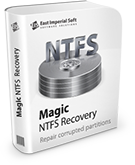
Як відновити пошкоджену файлову систему за допомогою вбудованих інструментів?
Операційна система Windows 10 обладнана безліччю спеціальних інструментів, які можуть допомогти вам вирішити різні проблеми. Коли справа доходить до відновлення файлової системи в ОС, ви можете зробити певні кроки, перш ніж звертатися до спеціалізованого програмного забезпечення. Розглянемо деякі з них:
Запустіть антивірусне сканування
Шкідливі програми – часта причина пошкодження файлової системи. У цьому випадку перед відновленням файлової системи необхідно видалити всі віруси зі сховища даних. Крім того, передове антивірусне програмне забезпечення може в деяких випадках відновити дані і таблицю файлової системи, які буди пошкоджені вірусом, тим самим вирішити проблему в цілому.
Запустіть сканування CHKDSK
Сканування CHKDSK – це вбудований інструмент Windows, призначений для виявлення пошкоджених секторів і виправлення помилок файлової системи. Хоча це рішення не надто потужне і не може виправити більш серйозні проблеми, воно повинно бути першим кроком в процесі відновлення файлової системи. Розглянемо покроково як це можна використовувати:
- Натисніть Win+R і у вікні введіть cmd.exe;
- Введіть команду chkdsk /r /f X:, де X – буква розділу, який ви хочете просканувати;
- Після завершення сканування перезавантажте систему і перевірте, відновлена чи файлова система.
Запустіть сканування SFC
У деяких випадках причиною пошкодження файлової системи є помилка, пов’язана з одним із системних файлів Windows. Щоб вирішити цю проблему, ви можете використовувати сканування SFC, щоб знайти будь-які пошкоджені або відсутні системні файли. Цей інструмент також виправить більшість помилок, пов’язаних з цим типом проблем. Ось як відновити файлову систему за допомогою сканування SFC:
- Натисніть Win+R і введіть cmd.exe;
- У цьому вікні введіть команду sfc /scannow;
- Коли сканування буде завершено, перезавантажте комп’ютер і перевірте, чи був досягнутий бажаний результат.
Як відновити заблоковані вірусом файли і відновити файлову систему за допомогою інструментів відновлення?
У цій ситуації вам необхідно мати багатофункціональний інструмент, який впорається з усіма поставленими завданнями. З урахуванням використання складних алгоритмів і передових технологій, програма Magic Partition Recovery як і раніше залишається простою і легкою у використанні. Навіть якщо ви простий користувач ПК і не володієте знаннями в області відновлення даних, програма все зробить за вас. Інтерфейс утиліти простий і схожий на стандартний провідник Windows, завдяки чому ви можете переглядати вміст дисків, папок і видалених файлів так само просто, як ви це робите щодня з існуючими. Програма відновлює логічну структуру диска, завдяки чому можливе відновлення файлів навіть при умовах відсутності або пошкодження файлової таблиці.

Ви можете безкоштовно завантажити та випробувати програму Magic Partition Recovery з офіційного сайту розробника: www.magicuneraser.com. Дотримуйтесь цього покрокового керівництва:
Крок 1. Щоб відновити дані, встановіть і запустіть Magic Partition Recovery і виберіть модуль розділу жорсткого диску.
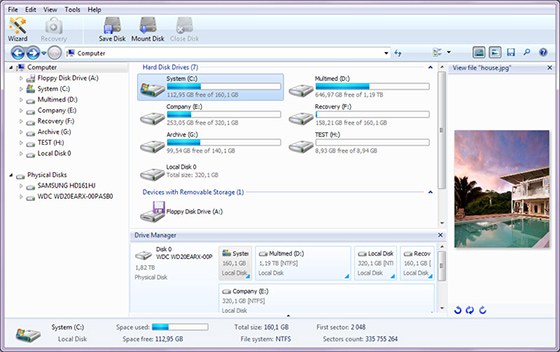
Крок 2. Виберіть диск, який має пошкоджену файлову систему і проаналізуйте його.
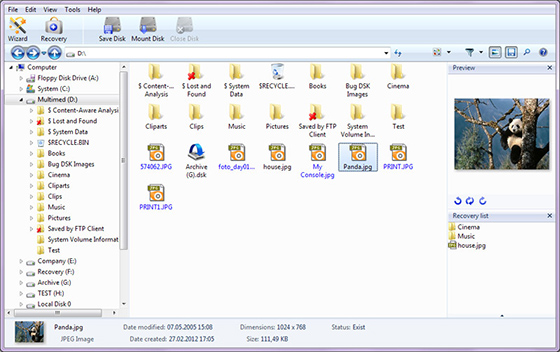
Процес сканування може зайняти деякий час, так як програмне забезпечення знайде і збере кожен файл, який зберігається в пошкодженому розділі.
Висновок
Існує безліч можливих причин, які викликають пошкодження файлової системи. Це може зробити відновлення файлової системи складним завданням. Навіть якщо ви скористаєтеся вбудованими інструментами Windows 10, вони все одно можуть вам не допомогти. На щастя, існують універсальні інструменти для відновлення даних, які допоможуть вам легко і швидко вирішити цю проблему. Спробуйте Magic Partition Recovery, і ви переконаєтеся, що це надійний інструмент, який допоможе вам відновити будь-які втрачені файли і пошкоджені диски.
Сподобалася стаття?
Часті питання
-
Так, деякі інструменти можуть допомогти вам відновити пошкоджену файлову систему. Наприклад, сканування CMDCHK і SFC.
-
Так, але вам необхідно переконатися, що диск підключений правильно і має літерне позначення в системі.
-
Так, для відновлення файлової системи існують декілька спеціалізованих інструментів. Magic Partition Recovery – одне з найкращих рішень даної проблеми.
Будьте на зв'язку






Коментарі